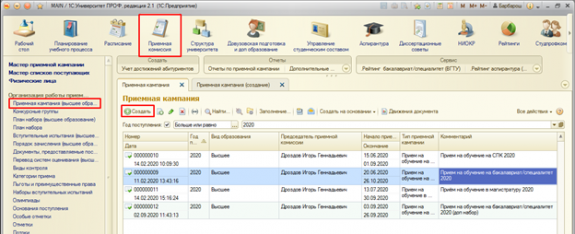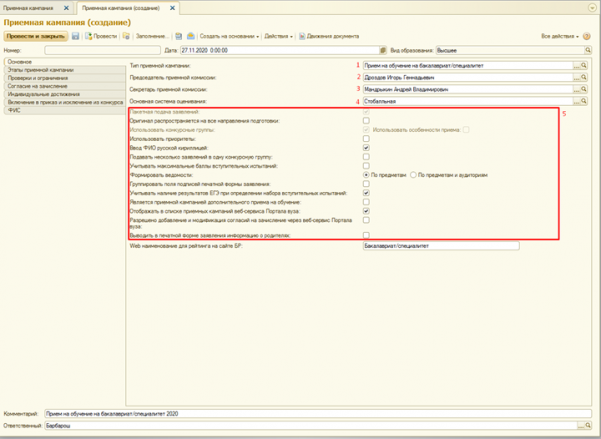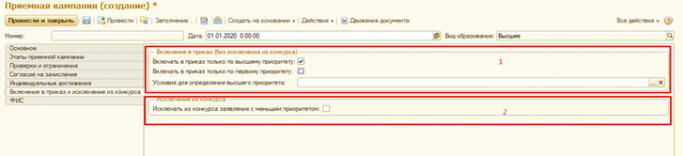Уважаемые пользователи, просим вас не печатать статьи и инструкции по использованию сервисов ВГТУ. Материалы постоянно изменяются и дополняются, поэтому бумажные версии очень быстро потеряют свою актуальность.
Создание приемной кампании
Примечание: Для работы с приёмной кампанией необходимо чтобы на следующий год были заведены все учебные планы.
Приёмная кампания
2. Создание документа с настройками приёмной кампании: Приёмная комиссия>Приёмная кампания>Создать
2.1 Заполнение документа:
Настройки помечены цифрами на (рис. 2.2)
1. Тип приёмной кампании (Бакалавриат/Специалитет , Магистратура, СПК и т.д.).
2. Председатель приёмной комиссии (выбор из списка)
3. Секретарь приёмной комиссии (выбор из списка)
4. Система оценивания(Стобальная , Пятибалльная, Двухбалльная)
5. Выбираем галочками нужные параметры
6. Web наименование отображение названия в рейтинге и на портале вуза.
3. На основании правил приёма ВГТУ заполняем вкладку этапы приёмной кампании для каждого Уровня подготовки (бакалавриат, академический бакалавриат и т.д.) рис 3.1
4. Выставление ограничения и проверки на приём документов (рис 4.1).
1. Ограничение на количество направлений.
2. Выбираем интересующие нас параметры.
3. Выбираем категорию для которой подача заявлений не более 1. (т.е. исключения для пункта 1).
5. Настройка согласия на зачисления.
1. Включения функции использования согласия на зачисления для приёмной кампании.
2. Ограничение на количество согласий для приёмной кампании (бюджет, целевая основа)
3. Настройки проверки наличия согласия.
6. Включение в приказ и исключение из конкурса. (работает при включение приоритетов на основной вкладке)
1. Включение настройки для формирования приказа.
2. Автоматическое исключение из конкурса по оставшимся направлениям.
7. ФИС.
1. Настройка для дополнительной приёмной компании продолжение основной.
2. Включение проверок заявлений на предмет соответствия справочникам.